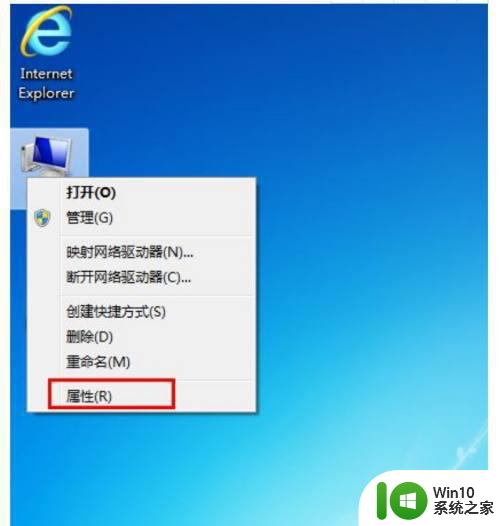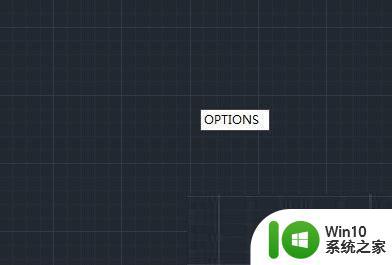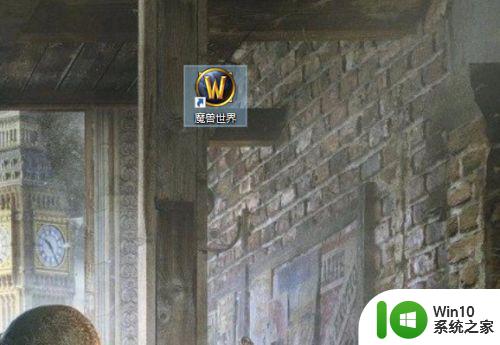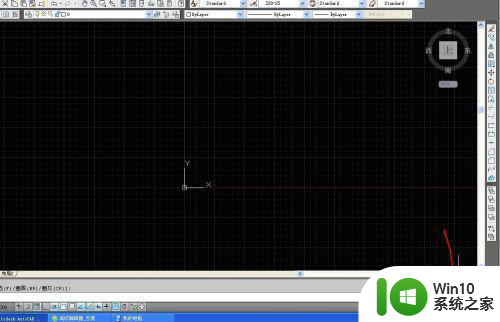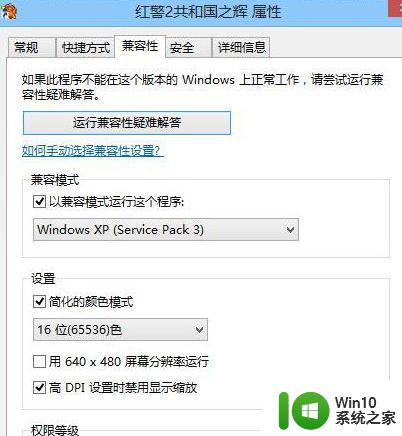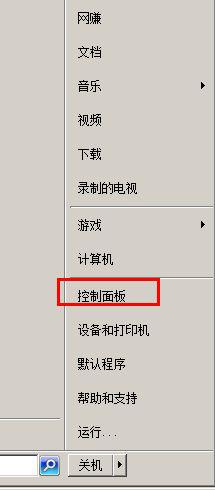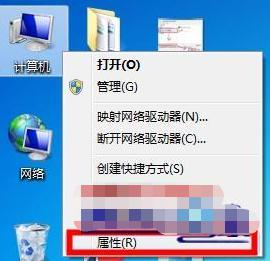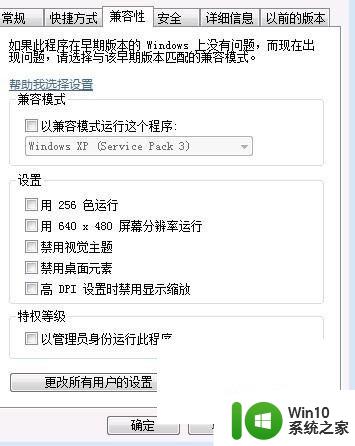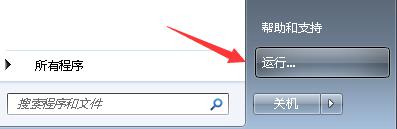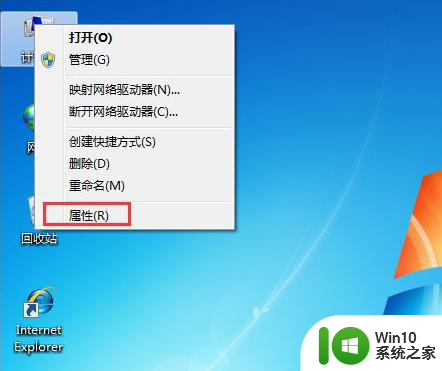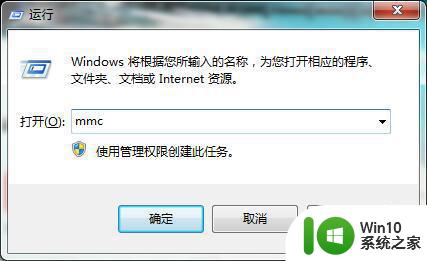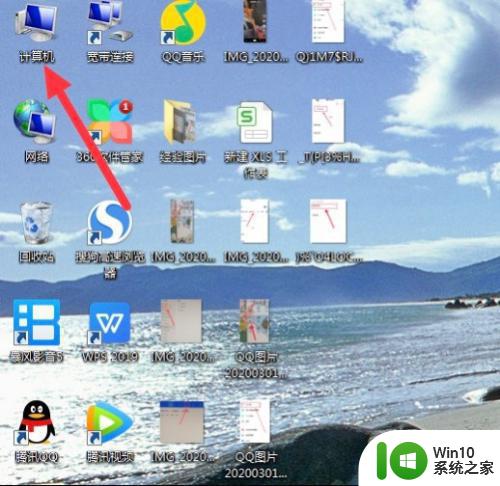win7运行ps2019卡顿延迟严重处理方法 win7运行ps2019卡顿怎么优化
win7运行ps2019卡顿延迟严重处理方法,在如今数字时代的浪潮下,计算机已经成为了我们生活中不可或缺的工具之一,有时候我们会遇到一些问题,比如在Windows 7系统下运行Photoshop 2019时卡顿延迟严重的情况。这种情况极大地影响了我们的工作效率和体验。为了解决这个问题,我们需要找到一些优化的方法来提升系统的运行速度和稳定性,从而更好地应对这些卡顿延迟的困扰。接下来我们将会介绍一些实用的处理方法,帮助您解决Win7运行PS2019卡顿的问题。
具体方法:
1、在打开Photoshop CC 2019的时候,它一直在加载主页。

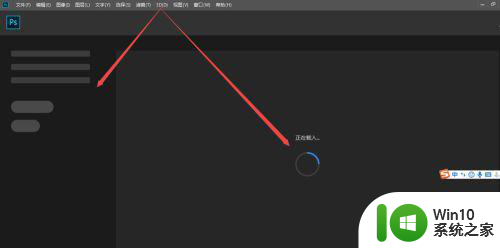
2、在打开的Photoshop CC 2019页面中点击上面的 编辑 菜单选项。
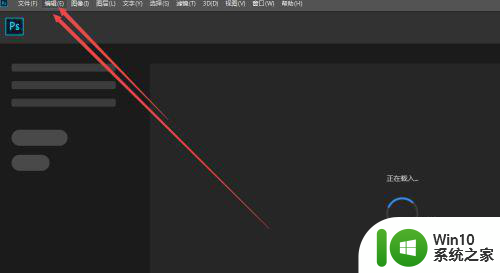
3、然后在弹出的选项中将鼠标放在 首选项上面,在出现的子菜单中点击 常规 选项。
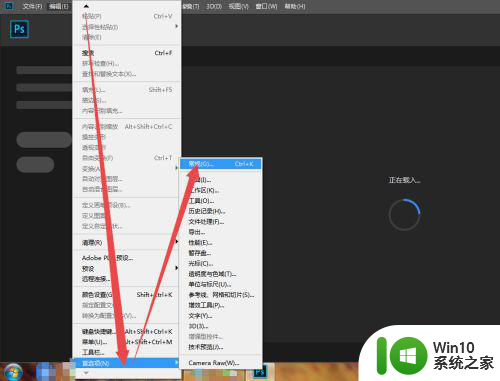
4、然后在弹出的页面中的常规选项卡下面,可以看到一个 停用“主页”屏幕 的选项,它现在是处于关闭状态的。
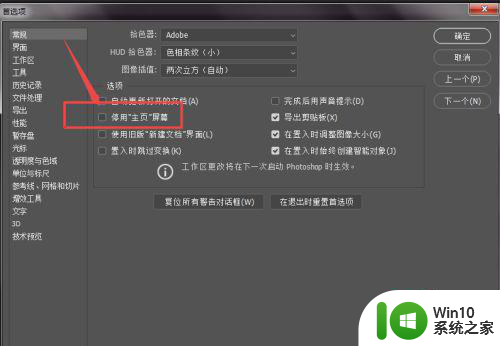
5、将停用“主页”屏幕 这个选项前面的勾勾上,然后点击 确定,关闭当前页面。
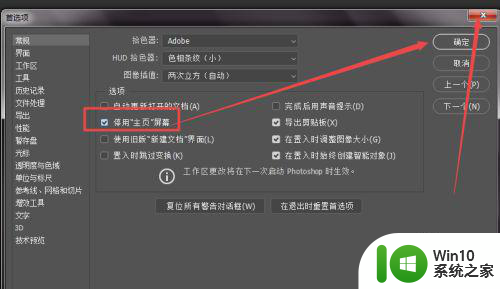
6、然后将当前的ps cc 2019也关闭掉,也就重启一下ps。
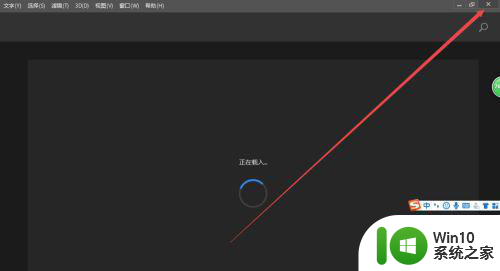
7、然后再次打开Photoshop CC 2019,然后可以看到很快就可以打开了,不会一直在加载主页,不会出现响应很慢的情况了。
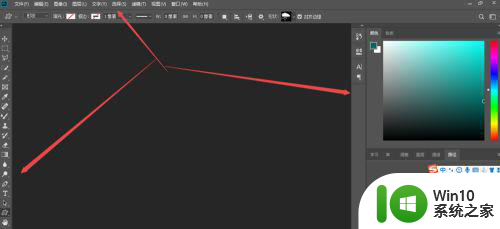
以上就是关于解决Windows 7运行Photoshop 2019卡顿和延迟的方法,如果有遇到相同情况的用户,可以按照这些步骤来解决问题。